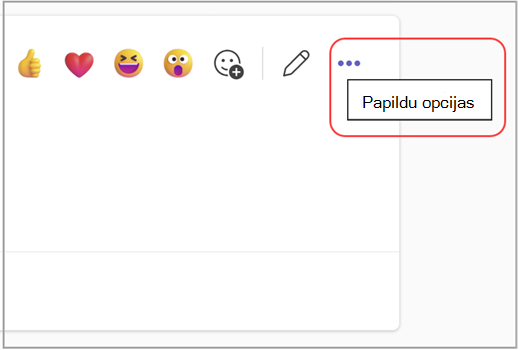Kanāla sarunas šķērsziņas izlikšana lietojumprogrammā Microsoft Teams
Vai jums ir informācija vai paziņojums, ko nepieciešams koplietot vairākās grupās un kanālos? Šo ziņojumu varat publicēt vairākos kanālos vienlaikus Teams datora vai tīmekļa vietnē.
Cross-post a new channel conversation
-
Cilnē Ziņas atlasiet Sākt jaunu ziņu vai Sākt ziņu
Piezīme.: Ja augšpusē rādīsit jaunas ziņas, redzēsit rakstu Sākt jaunu ziņu. Ja rādīsit jaunu ziņu apakšdaļā, jūs redzēsit rakstu Sākt ziņu. Lai izvēlētos savu preferenci, atlasiet Vairāk kanāla opciju
-
Jaunās ziņas lodziņa augšējā labajā stūrī atlasiet Iestatījumi un
-
Atlasiet +, lai pievienotu vairāk kanālu, uz ko publicēt.
-
Izvēlieties kanālus, kur vēlaties veikt šķērsziņas, vai izmantojiet meklēšanu, lai atrastu kanālu. Varat publicēt ziņas neatkarīgi no tā, kur esat dalībnieks. Atlasiet Atjaunināt, lai saglabātu.
-
Ierakstiet ziņojumu un atlasiet Izlikt. Ziņojums tiks nosūtīts uz visiem kanāliem, kas norādīti virs tēmas lauka.
Šķērsziņas rediģēšana
Varat rediģēt sākotnējo ziņojumu, ziņas augšējā labajā stūrī atlasot Vairāk opciju vai
Šeit varat arī pievienot kanālus, kur publicēt, vai noņemt kanālus no saraksta. Atlasiet +, lai atrastu kanālus, ko vēlaties pievienot. Lai noņemtu kanālu, vienkārši atlasiet X blakus tā nosaukumam.
Visbeidzot, lai izveidotu jebkuru ziņu, varat to padarīt par šķērsziņai, atlasot Citas opcijas
Piezīme.: Darba grupu īpašnieki var izveidot regulēšanas noteikumus, lai kontrolētu, kas kanālā var publicēt ziņojumus, atbildēt uz tiem, kā arī atbildēt uz tiem. Lai iegūtu papildinformāciju. skatiet rakstu Moderatoru lomu un iestatījumu maiņa kanālā.